WPS Excel表格按内容将单元格拆分成几列的方法
时间:2024-02-20 09:33:23作者:极光下载站人气:34
小伙伴们在使用wps excel的过程中,会对数据内容进行分列操作,比如当你在一个单元格中输入了很多的内容,想要将该单元格中的内容拆分到其他单元格中进行显示,那么我们就可以在数据功能下找到分列功能进行操作一下即可,进入到分类的页面中,可以设置一下固定的宽度,自定义调节分列的宽度之后,就可以对单元格中的内容进行拆分了,设置的方法非常的简单,下方是关于如何使用WPS Excel表格将单元格内容进行拆分成多个的具体操作方法,如果你需要的情况下可以看看方法教程,希望对大家有所帮助。
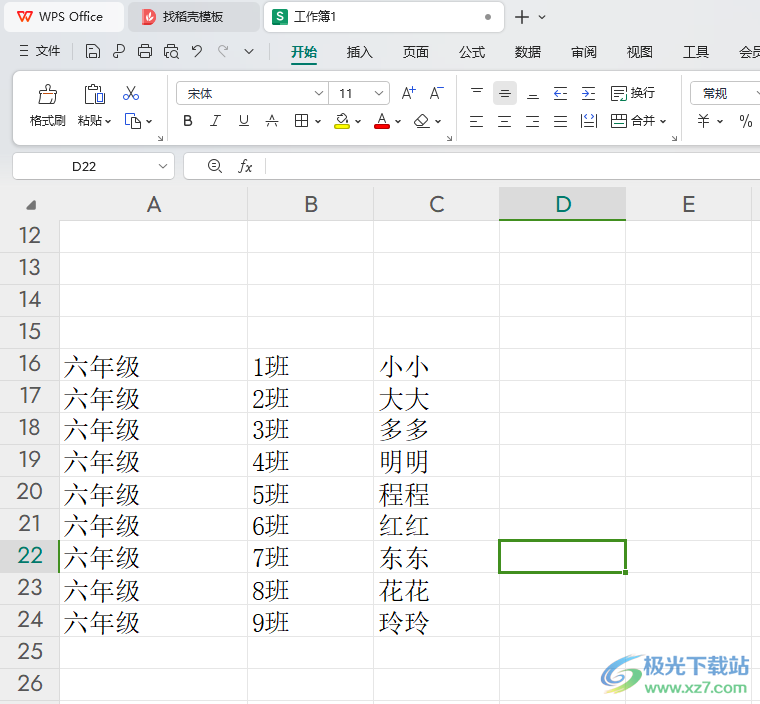
方法步骤
1.首先,我们需要打开编辑好的表格内容,如图所示。
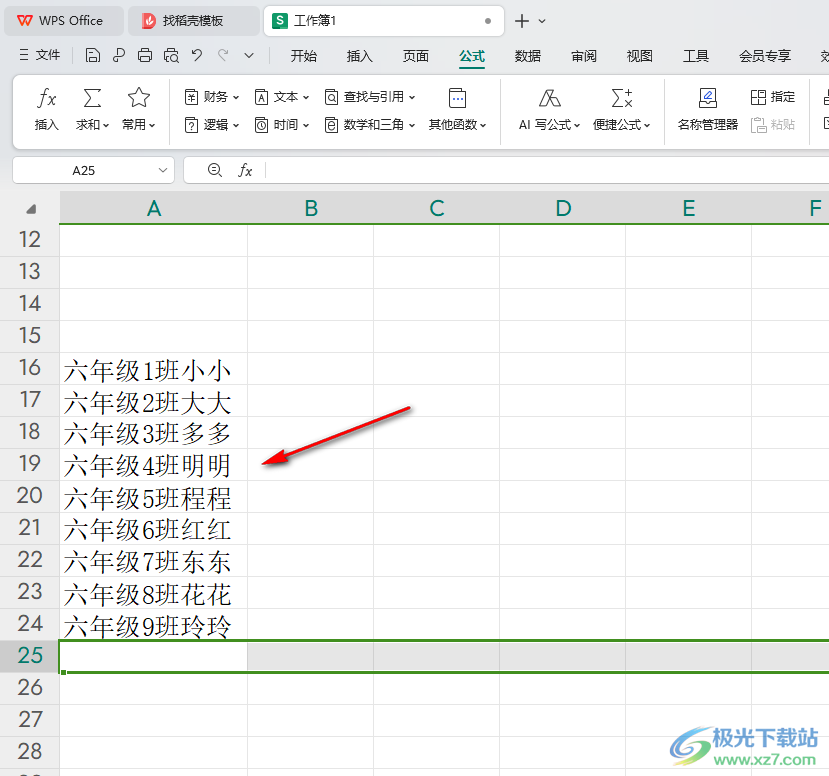
2.接着将要进行编辑的那一列选中,然后点击【数据】选项卡,再点击其中的【分列】选项,如图所示。
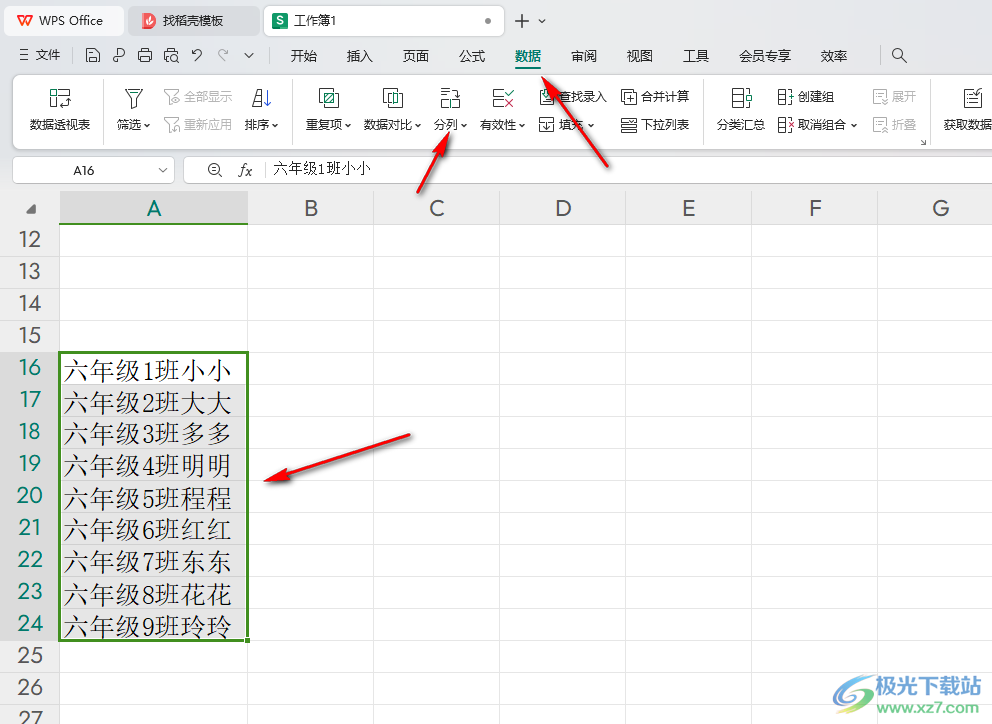
3.随后即可打开一个分列的设置窗口,将其中的【固定宽度】选项进行勾选上,再点击【下一步】按钮进入。
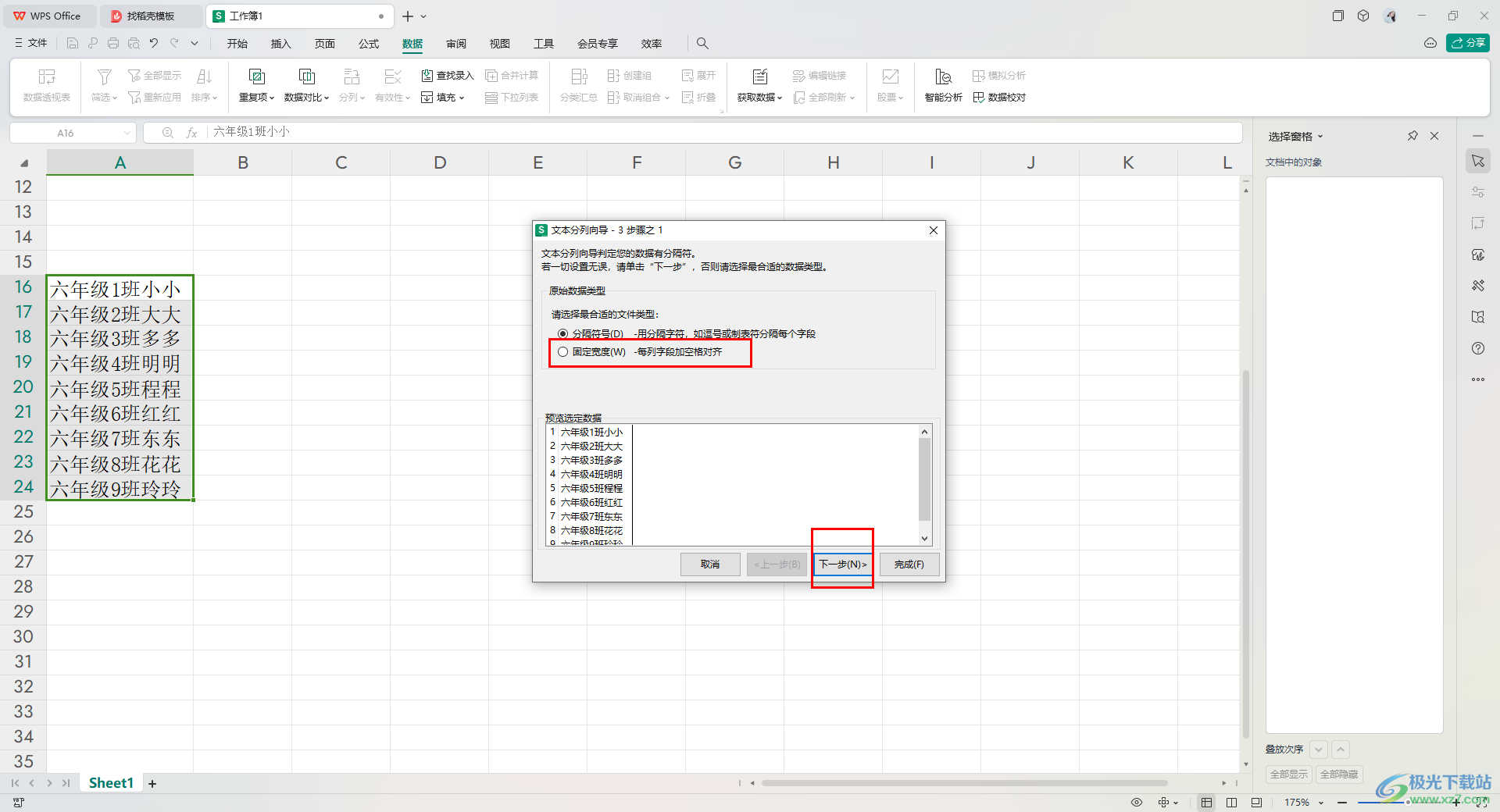
4.接着,我们在下一步操作页面中,然后用鼠标拉动标尺到需要拆分的位置,你可以拆分成多个,之后点击一下【下一步】按钮。
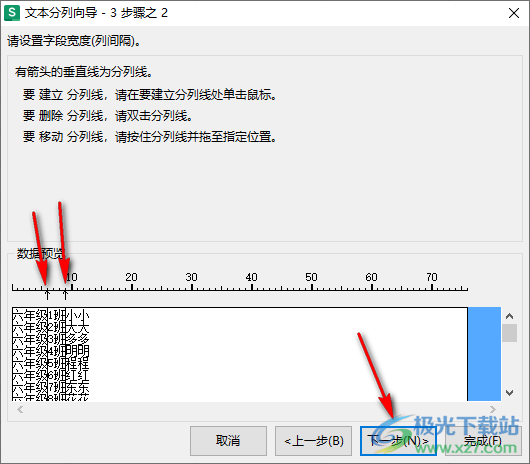
5.在弹出的窗口中不用设置,直接点击完成按钮即可。
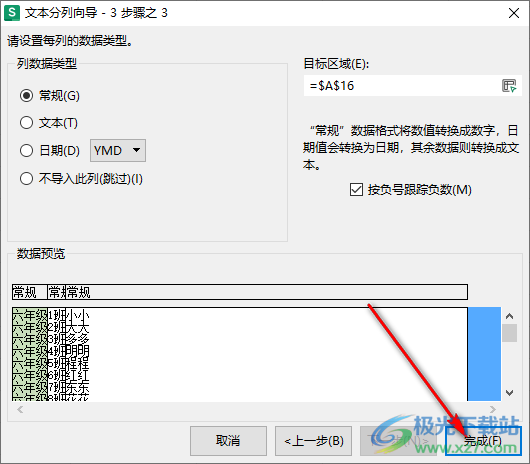
6.随后我们返回到操作页面中,即可查看到我们刚刚选中的单元格内容已经拆分完成了,如图所示。
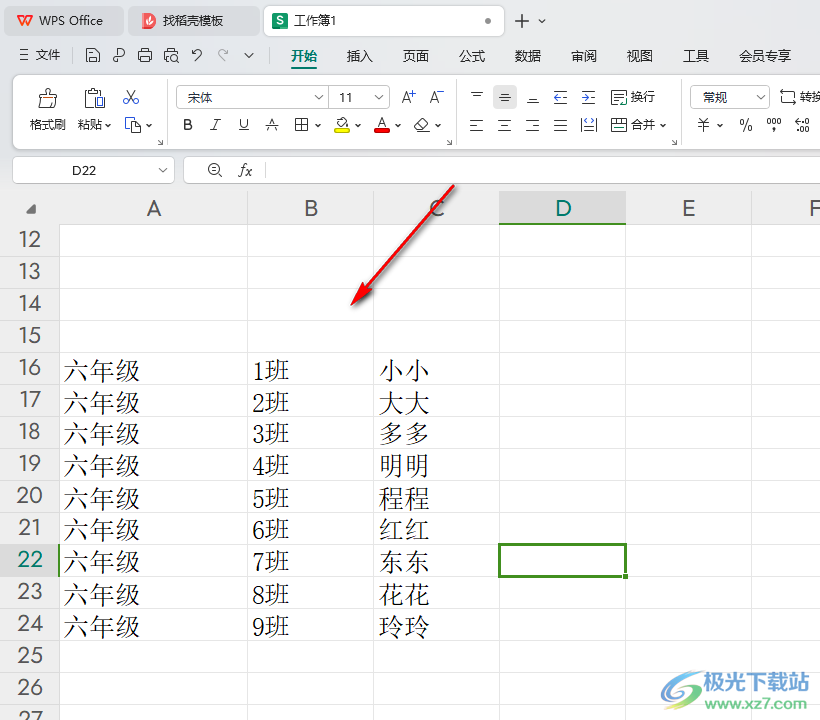
以上就是关于如何使用WPS Excel将单元格内容拆分成多个显示的具体操作方法,很多小伙伴表示,想要在WPS表格中将自己需要的内容进行拆分成多个单元格,那么就可以进入到分列的窗口中进行设置固定宽度即可,感兴趣的话可以操作试试。

大小:240.07 MB版本:v12.1.0.18608环境:WinAll, WinXP, Win7, Win10
- 进入下载
相关推荐
热门阅览
- 1百度网盘分享密码暴力破解方法,怎么破解百度网盘加密链接
- 2keyshot6破解安装步骤-keyshot6破解安装教程
- 3apktool手机版使用教程-apktool使用方法
- 4mac版steam怎么设置中文 steam mac版设置中文教程
- 5抖音推荐怎么设置页面?抖音推荐界面重新设置教程
- 6电脑怎么开启VT 如何开启VT的详细教程!
- 7掌上英雄联盟怎么注销账号?掌上英雄联盟怎么退出登录
- 8rar文件怎么打开?如何打开rar格式文件
- 9掌上wegame怎么查别人战绩?掌上wegame怎么看别人英雄联盟战绩
- 10qq邮箱格式怎么写?qq邮箱格式是什么样的以及注册英文邮箱的方法
- 11怎么安装会声会影x7?会声会影x7安装教程
- 12Word文档中轻松实现两行对齐?word文档两行文字怎么对齐?
网友评论